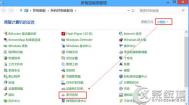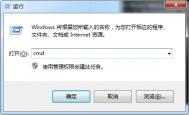Win8 Modern UI关闭方法
Win8 Modern UI原来是叫Metro UI,是微软专门为Win8系统设计的一种全新风格、个性化的界面。可是很多的用户不是很习惯使用这个Modern UI界面,不想要这个应用功能,但又不知道怎么取消它。因为这个界面上没有关闭取消的功能,那么怎么办呢?一般情况下我们会使用任务管理器或者是通过应用切换器进行关闭,这样很麻烦。其实还有更简单的办法,大家一起来看看下面的图文解说就知道了。

虽然有标准操作方式,可无论是普通屏还是触摸屏,这个方法都不方便,原因就在于需要移动距离都太长了。有鉴于此,WinAero网站专门制作了一个迷 你工具,可以大幅节省移动距离,只需移动一点点就可以做到关闭Win8应用。 这个工具允许用户自行设置关闭应用所需要的移动距离,Win8默认为最大 值1000,利用它可以缩小到100。设置完点击Save settings保存,文件管理器会自动重启以使设置生效。若要恢复原始设置,点击Reset to defaults即可。另外,这个工具还允许我们禁用拖动关闭的方式,以避免在使用应用(比如一些游戏)的时候产生误操作。

降低关闭应用所需移动的距离 尝试了几次后,图老师小编认为300左右是个比较合适的数值,因为自己的屏幕分辨率不算大(1440*900),另一方面, 太小的数值容易在左右移动时产生误判。设为300后,实际关闭应用需要移动的距离也很少,仅需大约六分之一的距离就可以关闭Modern UI应用(参考下图)。

Windows 8这个系统大家使用的时间都不是很长,里面的很多功能、技巧都不是很明白。通过上面的学习和了解,大家更加的熟悉怎样关闭win8 Modern UI这个小技巧,充分体验到Win8操作系统的功能魅力。
怎么清除win8桌面水印
win8系统的用户的电脑桌面上,总是会出现一个水印,是关于Windows 8 Consumer Preview 评估版本.Build 8250的字样。很多人都觉得很碍眼、影响到桌面的美观,但是大家又不知道怎么样去除掉这个烦人的水印。其实大家都不要着急,下面图老师小编就教各位几个小诀窍,轻轻松松的抹掉这个桌面水印。
一、去除Windows 8消费者预览版桌面水印:
下载 Remove-Win8CP(userinit)+Build(shell32) 去除Windows 8消费者预览版桌面水印的工具,包含Windows 8消费者预览版 32位版和64位版,(注:64位版只能去除一行水印。)
Windows 8消费者预览版 32位版为例:右键管理员身份运行 RemoveX32-Win8CP(userinit)+Build(shell32).exe – 安装 – 然后重新启动Windows 8即可。
二、手动去除方法:
1.以管理员身份运行命令提示符(CMD):Metro界面 – 搜索 &n图老师dash; 命令提示符 – 右键 – 以管理员身份运行
2.输入:
takeown /f C:Windowssystem32zh-CNshell32.dll.mui
icacls C:Windowssystem32zh-CNshell32.dll.mui /grant Administrators:(f,wdac)
icacls C:Windowssystem32zh-CNshell32.dll.mui /grant Users:(f,wdac)
3.解压 RemoveX32-Win8CP(userinit)+Build(shell32),把 shell32.dll.mui.new 重命名为 shell32.dll.mui
4.手动替换 C:Windowssystem32zh-CNshell32.dll.mui
5.管理员身份运行命令提示符
6.输入:
mcbuilder
takeown /f C:WindowsSystem32userinit.exe
icacls C:WindowsSystem32userinit.exe /grant Administrators:(f,wdac)
icacls C:WindowsSystem32userinit.exe /grant Users:(f,wdac)
(本文来源于图老师网站,更多请访问http://m.tulaoshi.com/windowsxitong/)手动替换 C:WindowsSystem32userinit.exe
手动安装 C:Windowsw8loader.exe
(本文来源于图老师网站,更多请访问http://m.tulaoshi.com/windowsxitong/)三、最简单的方法:
鼠标移到屏幕右下角 – 设备 – 第二屏幕 – 选择扩展,水印已经没有。
再次:选择设备 – 第二屏幕 – 选择仅电脑屏幕。
只要大家认真仔细的看了这三种方法,那么去除win8桌面水印也不是什么复杂的事,对吗?这三种方法处理的手段、角度各有不同,前面两种操作起来可能要麻烦点,所以一般的用户都会选择最后一种。
win8.1更新失败的原因及解决方法介绍
最近推出的Windows8.1系统,它是由微软研究开发的关于Windows8的更新包。是当下热门的系统软件,里面的很多的操作功能都进行升级了,使用起来很方便。但是用户们在更新升级的时候,总是会遇到提示你系统发生错误无法进行更新的问题,导致最后Windows8.1系统更新自动被终止。那么针对这样的情况我们应该怎么办呢?可以一起来看看下面的解答。Tulaoshi.com
可能引起的原因:
1. 杀毒软件(建议关闭或者先卸载)
2. 有问题的驱动
3. 某些使用不兼容wind8.1的外部设备
解决方法:
1. 首先请确认您的机型是否支持升级到Win8.1。
2. 建议您把所有非联想预装的外部设备暂时移除,如鼠标,键盘,打印机,摄像头等等。
3. 建议您备份重要的个人文件,使用一键恢复功能把电脑恢复到出厂状态,操作方法请参考。
4. 卸载可能影响更新的软件和驱动程序,如杀毒软件,电源管理,显卡驱动等等。
5. 安装所有Windows update 更新补丁,然后再尝试在应用商店中更新Win8.1。
Windows8.1系统更新失败的原因、解决办法上面通通都介绍了,最常见的原因就有病毒的感染、驱动程序的影响以及不兼容性。大家只要对症下药,找到相应的更新失败的原因从而就能解决问题。对于更新Windows8.1系统失败的用户们,可要好好的看下!
关闭Win8无线网络的方法
Windows 8系统的用户有个很大的感触,系统开机后各方面的功能都很便捷、很实用,就是老是在菜单栏会弹出各种关于无线网络的设备。比如说:蓝牙设备、无线Wifi、无限网络、运营商宽带等设备,占用很多系统的开机时间,大大影响了系统的运行速度。针对这种那个情况,那么有没有一个能够一键控制这些无线设备的开关呢?答案是有的,下面我们就一起来看看吧!
Windows 8系统添加了飞行模式这个功能当我们开启Win8飞行模式时,会切断所有无线网络,但不会断开有线以太网。具体操作如下:
1、Win8系统中按下Win I组合键,或者用手指从屏幕右端向中间划动调出超级按钮并选择设置选项(如下图)。

2、 点击Win8设置侧边栏下端六个图标中位于左上角的网络连接图标,进入Win8网络设置侧边栏。在这里我们可以看见当前的飞行模式 状态为关。将飞行模式状态拨动至开状态,即可看见当前所有的无线网络热点全部消失,显示Wi-Fi(关),即所有无线网络全部关闭。


3、此时如果我们退回到Win8设置侧边栏,可以看到下端六个图标中左上角的网络连接图标显示为飞行模式;如果进入传统Windows桌面,也可以从任务栏中看到飞机图标,表示当前Win8系统处于飞行模式。


上面的图文教程,非常清楚明了的向各位Windows 8系统的用户介绍了如何使用Win8的飞行模式?朋友们只要按照上面的步骤,一步一步的进行设置,就可以非常简单、快捷的一键关掉这些无线设备。